こんにちは、深作浩一郎です。
Macを使っていると、よく使うアプリやソフト、
または常に起動させておきたいと思うアプリやソフトが出てきますよね。
「メールが大量に届く仕事をしているから常にメーラーは起動させておきたい」
「Skypeで連絡を取ることが多いから常にSkypeで呼び出しが鳴るようにしたい」
「Chromeを頻繁に使うから一々起動したり閉じたりするのが面倒」
このように、Macを起動している間は常に起動しておきたいアプリやソフトがあると思います。
もし、あなたが指定したアプリやソフトをMacの起動と同時に自動で開くように、
自動起動するように設定できるとしたら、非常に便利ですよね。
頻繁に使うアプリやソフト、常に起動させておきたいアプリやソフトを設定しておけば
わざわざアプリアイコンをクリックして起動、開く必要がなくなります。
実は、Macのアプリやソフトを自動起動、自動で開くようにする設定は簡単に行うことができるんです。
今回は、Macの起動・ログイン時に指定したアプリを
自動起動・自動で開くようにする設定方法をご紹介していきます。
Macの起動時に指定したアプリ・ソフトを自動で開く、自動起動する設定方法
まずは、システム環境設定を開き、「ユーザとグループ」をクリックしてください。
新しく開いたウィンドウの中の「ログイン項目」のタブを選択します。
そうすると、「以下の
Macの起動時にアプリを自動で開く、自動起動する設定方法
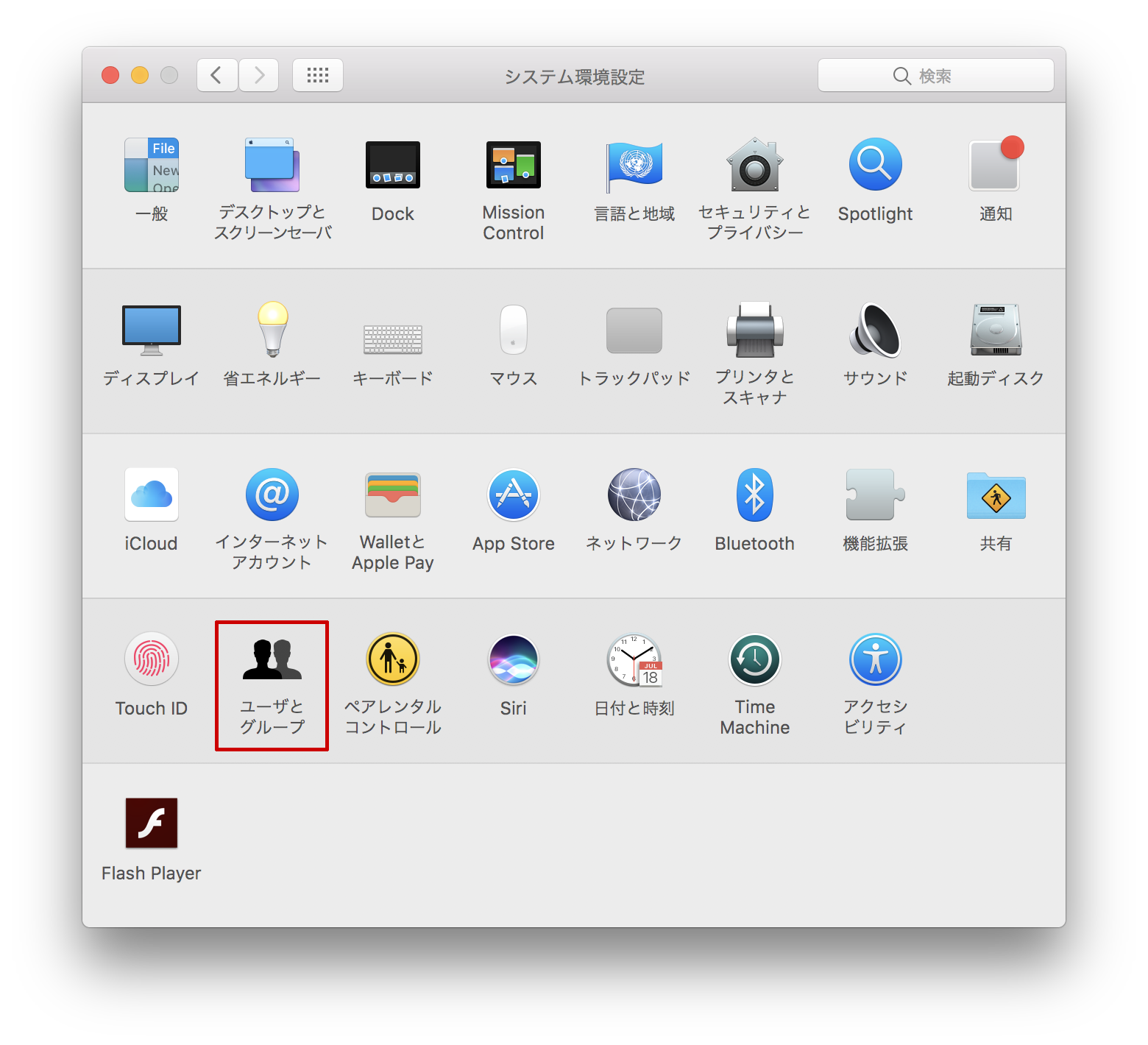 起業家ブログ
起業家ブログ

コメント